wps设置制表位 wps制表位对齐设置
更新时间:2023-07-29 12:09:52作者:xiaoliu
wps设置制表位,WPS是一款广受欢迎的办公软件,其中制表位对齐设置是非常重要的一个功能,它可以帮助用户轻松地调整表格中各列的宽度和对齐方式,提高文档的可读性和美观度,在使用WPS时,如何正确设置制表位对齐就成为了一个必须掌握的技能。下面我们就来详细介绍一下如何在WPS中进行制表位对齐设置。

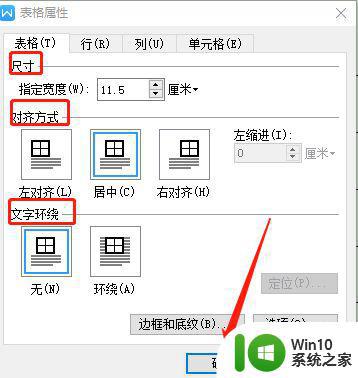
设置制表位 //
制表位的设置方式如下:
选取要在其中设置制表位的段落。
请执行下列操作之一:
常用制表位的设置:
单击水平标尺最左端的 ,从右键菜单中,选择需要的制表符类型。
在水平标尺上单击要插入制表位的位置。
用前导符设置制表位:
在“开始”选项卡上,单击“段落”旧式工具。 在弹出的“段落”对话框中,单击左下角的“制表位”。 在“制表位位置”框中,键入新制表符的位置,或选择要为其添加前导符的现有制表位。 在“对齐方式”下,选择在制表位键入的文本的对齐方式。 在“前导符”下,选择所需前导符选项。 单击“确定”。修改制表位
在“开始”选项卡上,单击“段落”旧式工具。 在弹出的“段落”对话框中,单击左下角的“制表位”,进入制表位对话框。 在“制表位位置”下,选择需要修改的制表位。 针对该待修改制表位,在对话框中,选择需要修改的项目,如更改对齐方式或者前导符类型。 单击“确定”。删除制表位
选择需要删除制表位的段落。 选择下列方法之一:在水平标尺上选择需要删除的制表位标记,并将其拖拽出标尺区域。 在“开始”选项卡上,单击“段落”旧式工具,在弹出的“段落”对话框中,单击左下角的“制表位”,进入制表位对话框。根据需要在“制表位”对话框,选择“要清除的制表位”列表中的项。 单击“清除”或“全部清除”。
提示
若要设置精确的度量值,请在“开始”选项卡上,单击“段落”旧式工具,在弹出的“段落”对话框中,单击左下角的“制表位”,进入制表位对话框。在“制表位位置”下键入所需度量值,然后单击“设置”。
以上就是 WPS 设置制表位的全部内容,希望这些步骤能帮助那些遇到相同问题的用户进行修复。
wps设置制表位 wps制表位对齐设置相关教程
- wps显示制表符的设置方法 WPS如何将制表符显示出来
- wps如何设置表格坐标轴的单位名称 如何在wps表格中设置坐标轴单位名称
- wps坐标轴的单位怎么设置坐标轴的箭头呢 wps表格中如何设置坐标轴的单位和箭头
- wps表格助手在什么位置 wps表格助手在哪里找
- wps表格上下居中怎么弄啊 wps表格如何上下居中对齐
- wps怎样设置艺术字位置 wps怎样设置艺术字的上下位置
- wps怎么设置位置 wps文字位置设置方法
- wps图片自动对齐 wps图片自动对齐设置方法
- wps框里的怎么对齐 wps框里的文字对齐设置方法
- wps底端对齐 wps底端对齐怎么设置
- wps图表如何加入单位 wps图表如何显示单位
- wps制表符如何插入 wps表格中如何插入制表符
- U盘装机提示Error 15:File Not Found怎么解决 U盘装机Error 15怎么解决
- 无线网络手机能连上电脑连不上怎么办 无线网络手机连接电脑失败怎么解决
- 酷我音乐电脑版怎么取消边听歌变缓存 酷我音乐电脑版取消边听歌功能步骤
- 设置电脑ip提示出现了一个意外怎么解决 电脑IP设置出现意外怎么办
电脑教程推荐
- 1 w8系统运行程序提示msg:xxxx.exe–无法找到入口的解决方法 w8系统无法找到入口程序解决方法
- 2 雷电模拟器游戏中心打不开一直加载中怎么解决 雷电模拟器游戏中心无法打开怎么办
- 3 如何使用disk genius调整分区大小c盘 Disk Genius如何调整C盘分区大小
- 4 清除xp系统操作记录保护隐私安全的方法 如何清除Windows XP系统中的操作记录以保护隐私安全
- 5 u盘需要提供管理员权限才能复制到文件夹怎么办 u盘复制文件夹需要管理员权限
- 6 华硕P8H61-M PLUS主板bios设置u盘启动的步骤图解 华硕P8H61-M PLUS主板bios设置u盘启动方法步骤图解
- 7 无法打开这个应用请与你的系统管理员联系怎么办 应用打不开怎么处理
- 8 华擎主板设置bios的方法 华擎主板bios设置教程
- 9 笔记本无法正常启动您的电脑oxc0000001修复方法 笔记本电脑启动错误oxc0000001解决方法
- 10 U盘盘符不显示时打开U盘的技巧 U盘插入电脑后没反应怎么办
win10系统推荐
- 1 番茄家园ghost win10 32位官方最新版下载v2023.12
- 2 萝卜家园ghost win10 32位安装稳定版下载v2023.12
- 3 电脑公司ghost win10 64位专业免激活版v2023.12
- 4 番茄家园ghost win10 32位旗舰破解版v2023.12
- 5 索尼笔记本ghost win10 64位原版正式版v2023.12
- 6 系统之家ghost win10 64位u盘家庭版v2023.12
- 7 电脑公司ghost win10 64位官方破解版v2023.12
- 8 系统之家windows10 64位原版安装版v2023.12
- 9 深度技术ghost win10 64位极速稳定版v2023.12
- 10 雨林木风ghost win10 64位专业旗舰版v2023.12